مواد جي جدول
Excel استعمال ڪرڻ دوران، حالتون شايد ٻن ڪالمن مان عناصر ۾ شامل ٿيڻ جو مطالبو ڪري سگھن ٿيون. پوءِ توھان جي مدد ڪرڻ لاءِ، اسين اڄ توھان کي ڏيکارڻ وارا آھيون ته Excel ۾ ٻن ڪالمن کي ڪيئن ڳنڍجي. ھن سيشن لاءِ، اسان استعمال ڪري رھيا آھيون Excel 365 ، توھان جو استعمال ڪرڻ لاءِ آزاد محسوس ڪريو.
پھريون شيون، پھريون، اچو ته ڄاڻون ٿا ڊيٽا سيٽ بابت جيڪو اسان جي مثالن جو بنياد آھي.
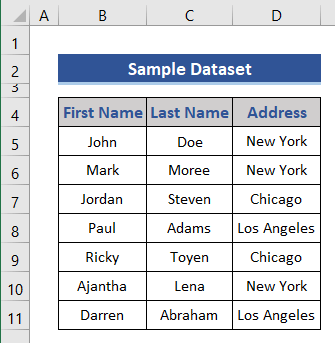
هتي اسان وٽ ڪيترن ئي بي ترتيب ماڻهن جا پهريان ۽ آخري نالا لاڳاپيل پتي سان آهن. هن ڊيٽا کي استعمال ڪندي، اسان ٻن ڪالمن کي گڏ ڪنداسين.
ياد رکو ته هي هڪ بنيادي جدول آهي شين کي سادو رکڻ لاءِ. عملي صورتحال ۾، توهان کي هڪ تمام وڏي ۽ وڌيڪ پيچيده ڊيٽا سيٽ سان منهن ڏيڻو پوي ٿو.
مشق ورڪ بڪ ڊائون لوڊ ڪريو
توھان کي ھيٺ ڏنل لنڪ تان مشق ورڪ بڪ ڊائون لوڊ ڪرڻ لاءِ ڀليڪار آھي.
Concatenate Two Columns.xlsx
Excel ۾ ٻن ڪالمن کي ڳنڍڻ جا 2 مؤثر طريقا
Excel ۾ ڪالمن کي ڳنڍڻ جا ڪيترائي طريقا آهن. اچو ته انهن کي مثالن سان ڳوليون.
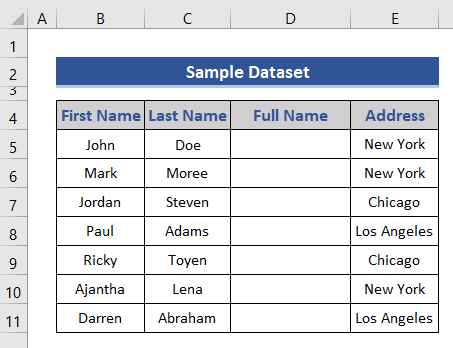
مثال طور، اسان پهريون نالو ۽ آخري کي گڏ ڪنداسين. نالو کالم مڪمل ڪرڻ لاءِ مڪمل نالو .
1. نالن کي ٻن ڪالمن ۾ گڏ ڪريو اسپيس/ڪاما/هائيفن سان ايڪسل فارمولا استعمال ڪندي
اسان نالن کي ٻن ايڪسل ڪالمن ۾ گڏ ڪري سگھون ٿا Excel فنڪشن استعمال ڪندي جيئن ته CONCATENATE , CONCAT , TEXTJOIN وغيره. اسان پڻ استعمال ڪري سگھون ٿا جوائننگ آپريٽر Ampersand (&) ساڳيو ڪم ڪرڻ لاءِآپريشن.
i. Ampersand Operator استعمال ڪندي
هي نشاني ان جي ٻنهي پاسن جي عناصرن کي شامل ڪري ٿي.
📌 قدم :
- اچو ته سيل D5 تي ايمپرسينڊ استعمال ڪندي فارمولا لکون.
=B5&" "&C5 - B4 ۽ C4 پهرين قطار جا سيل حوالا آهن پهريون نالو ۽ آخري نالو کالم ترتيب سان.
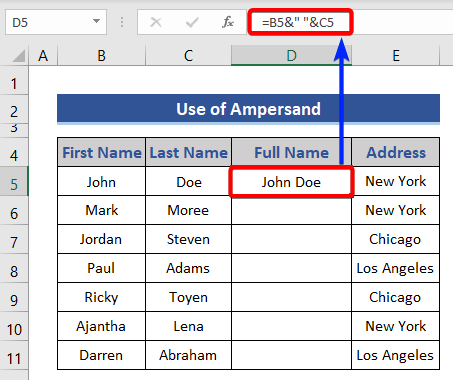
توهان ڏسي سگهو ٿا، اسان ڪجهه ايمپرسينڊ نشانيون استعمال ڪيون آهن ۽ ايمپرسينڊ جي وچ ۾ هڪ آهي " " . اهو ان ڪري جو اسان ٻن نالن کي الڳ ڪرڻ لاءِ هڪ اسپيس استعمال ڪرڻ چاهيون ٿا.
تنهنڪري پهريون نالو (سيل ريفرنس) داخل ڪرڻ سان اسان ان سان اسپيس کي ايمپرسينڊ استعمال ڪيو ۽ پوءِ ٻيو ايمپرسينڊ آخري نالو جوڙيو.
اسان کي ڳنڍي ويل قيمت ملي آهي، جتي پهريون ۽ آخري نالا اسپيس سان جدا ڪيا ويا آهن.
- فارمولا لکو يا استعمال ڪريو Excel AutoFill فيچر باقي لاءِ سيلز جو.
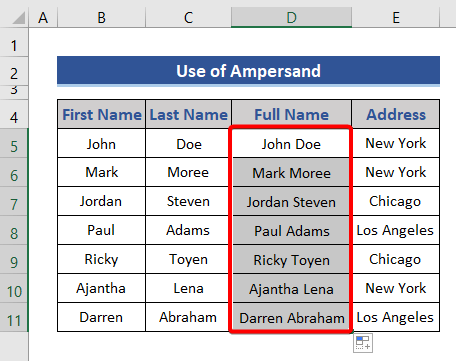
جيڪڏهن توهان ٻن ڪالمن کي گڏ ڪرڻ چاهيو ٿا ڪاما يا هائيفن جي بدران، اسان هيٺ ڏنل فارمولي استعمال ڪري سگهون ٿا.
ڪاما لاءِ:
=B5&","&C5 1>هائيفن لاءِ:
7> =B5&"-"&C5 وڌيڪ پڙهو: ايڪسل ۾ ٽيڪسٽ گڏ ڪريو (8 مناسب طريقا)
ii. Excel CONCATENATE فنڪشن استعمال ڪندي
Excel مختلف فنڪشن مهيا ڪري ٿو ڪالمن کي گڏ ڪرڻ لاءِ. انهن مان هڪ آهي CONCATENATE . CONCATENATE فنڪشن ويلن کي شامل ڪري ٿوگڏ ڪري ۽ نتيجو متن جي طور تي واپس ڪري ٿو.
📌 Steps :
- اچو ته ان کي استعمال ڪندي فارمولا لکون فنڪشن.
=CONCATENATE(B5," ",C5) 0>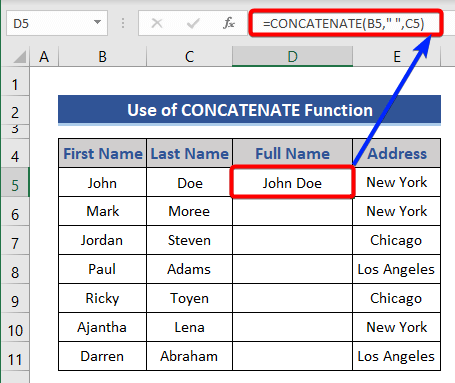
هتي، توهان سوچيو ٿا، اسان ٻه قيمتون داخل ڪيون آهن. پر خاص طور تي ٽي آهن. اسپيس جي شڪل ۾ " " فنڪشن لاءِ ٻيو ٽيڪسٽ (text2) آهي.
هي فارمولا ملائي قدر فراهم ڪندو.
- باقي قدر، فارمولا دستي طور لکو يا استعمال ڪريو آٽو فل فيچر.
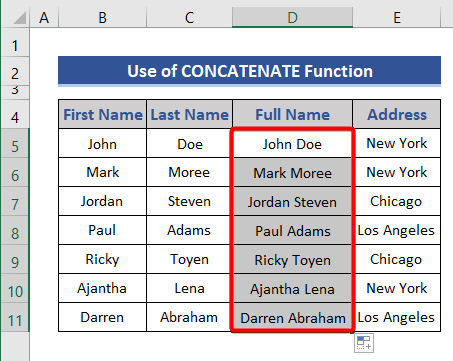
iii. ايڪسل 2016 يا بعد جي ورزن ۾ ڪالمن کي گڏ ڪرڻ لاءِ CONCAT فنڪشن استعمال ڪريو
جيئن هر شيءِ Excel هر روز ترقي ڪري رهي آهي (هر ورزن). ورزن Excel 2016 کان پوءِ هڪ نئون فنڪشن آهي CONCAT قدرن کي گڏ ڪرڻ لاءِ.
The CONCAT فنڪشن حوالن يا مستقل طور فراهم ڪيل قدرن کي گڏ ڪري ٿو. فنڪشن بابت ڄاڻڻ لاءِ، Microsoft Support سائيٽ تي وڃو.
📌 Steps :
<16 =CONCAT(B5," ",C5) 24>
فارمولا فارمولا سان ملندڙ جلندڙ آهي استعمال ڪندي CONCATENATE. CONCAT ۽ CONCATENATE فنڪشن ساڳيا ڪم ڪن ٿا، سچ پڇو، Excel آڻي ٿو CONCAT بدلائڻ لاءِ CONCATENATE .
- فارمولا لکو يا Excel AutoFill لاءِ ورزش ڪريوباقي قيمتون.
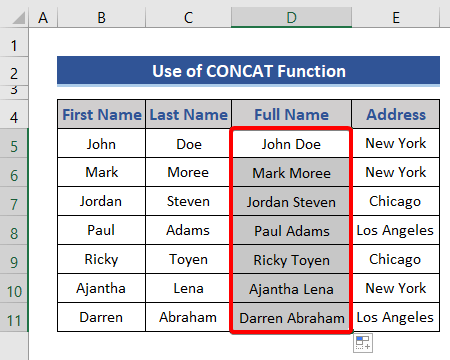
لاڳاپيل مواد: ملايو ڪيترن ئي ڪالمن کي هڪ ڪالمن ۾ Excel ۾
iv. ٻن ڪالمن کي گڏ ڪرڻ لاءِ TEXTJOIN فنڪشن استعمال ڪرڻ
ٻيو فنڪشن جيڪو اسان ڪالمن جي مواد کي گڏ ڪرڻ لاءِ استعمال ڪري سگهون ٿا اهو آهي TEXTJOIN. TEXTJOIN فنڪشن ڪيترن ئي قدرن کي گڏ ڪري ٿو يا ان کان سواءِ a delimiter.
📌 Steps :
- هاڻي، اچو ته TEXTJOIN استعمال ڪندي ٻن ڪالمن کي ڳنڍيون .
=TEXTJOIN(" ",1,B5,C5) 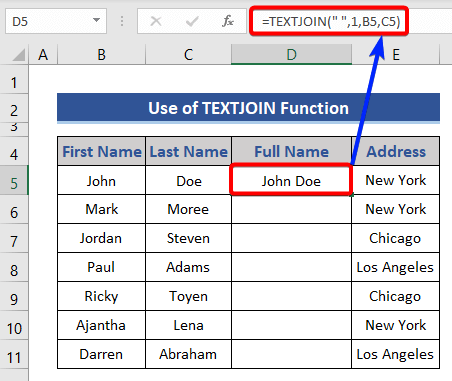
هتي، اسان اسپيس مقرر ڪيو آهي ( " " ) ڊيليميٽر قدر جي طور تي. هن وقت تائين، اسان خالي سيلن کي نظر انداز ڪيو آهي ڇو ته 1 ٻئي پيٽرولر ۾ آهي. پوءِ سيل حوالن مان ٻن ڪالمن مان جيڪو اسان شامل ٿيڻ چاهيون ٿا.
اسان ڏٺو آهي ته ٻه ڪالمن جون قيمتون گڏ ٿيل آهن (هيٺيون تصوير).
- باقي قدرن لاءِ، فارمولا دستي طور لکو يا استعمال ڪريو آٽو فل فيچر.
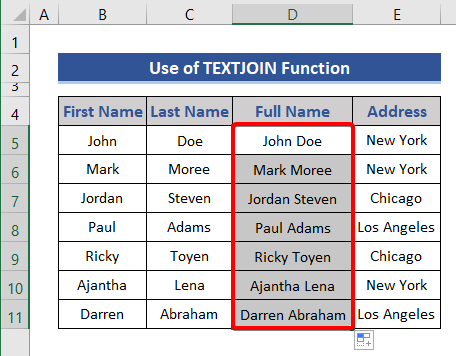
2. Excel
۾ فليش فل فيچر استعمال ڪندي ٻه ڪالمن جوڙيو 0> Flash Fillهڪ ٻيو آسان اوزار آهي جيڪو ٻن ڪالمن کي گڏ ڪري ٿو.📌 Steps :
- سڀ کان پهرين، اسان کي هٿرادو نالو لکڻو پوندو.
- پوءِ، سيل کي منتخب ڪندي فليش فل اختيار تي ڪلڪ ڪريو>Data Tools سيڪشن مان Data tab.
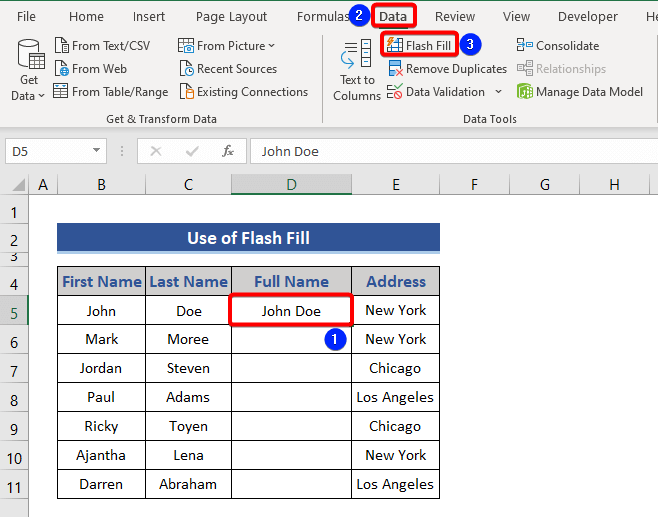
توهان ان ۾ باقي قدرن لاءِ گڏيل قدر ڳولينداcolumn.
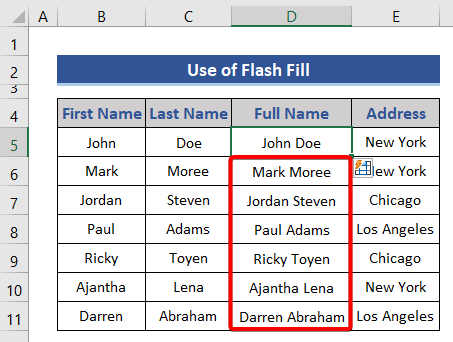
هڪ ڪي بورڊ شارٽ ڪٽ پڻ آهي. Flash Fill لاءِ Ctrl+E کي دٻايو.
ايڪسل ۾ ٻن يا وڌيڪ ڪالمن جي قدرن کي لائين بريڪ سان ڪيئن گڏ ڪجي
هاڻي تائين اسان وٽ آهي. ڪالمن کي گڏ ڪرڻ جا ڪيترائي طريقا ڏٺا. ۽ قدر خلا جي ذريعي جدا ڪيا ويا. جيڪڏهن توهان قيمتن جي وچ ۾ هڪ قطار جي وقفي چاهيو ٿا ته توهان کي هي سيڪشن مددگار ثابت ٿيندو.
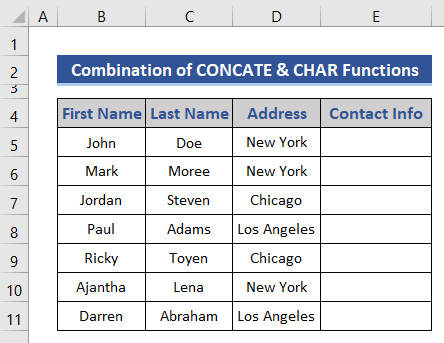
مثال طور، اسان ڳوليندا سين رابطي جي ڄاڻ هر شخص کان معلومات گڏ ڪرڻ.
📌 قدم :
- اچو استعمال ڪريو CONCAT فنڪشن سان CHAR فنڪشن .
=CONCAT(B5," ",C5,CHAR(10),D5) 
توهان نوٽ ڪري سگهون ٿا، پهريون حصو هڪ واقف آهي، اسان پهرين ۽ آخري نالن کي ڊليميٽر جي طور تي خلا سان گڏ ڪيو آهي. ان کان پوء، اسان کي استعمال ڪرڻو پوندو CHAR(10) جيڪو هڪ لائن برڪ کي ظاهر ڪري ٿو. تنهن ڪري، ايڊريس هڪ قطار جي وقف سان شامل ڪيو ويو آهي.
- اسان کي قطار 5 جي اوچائي کي ترتيب ڏيڻ جي ضرورت آهي. 17> قطار نمبر بار ڏانهن وڃو. ڪرسر کي قطار 5 ۽ 6 جي وچ ۾ رکو.
- پوءِ، ڪرسر تي ڊبل ڪلڪ ڪريو.
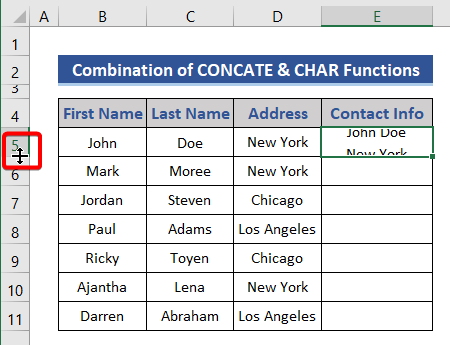
- باقي قدرن لاءِ فارمولا لکو، يا استعمال ڪريو خودڪار ڀريو ۽ قطار جي اوچائي کي ترتيب ڏيو.
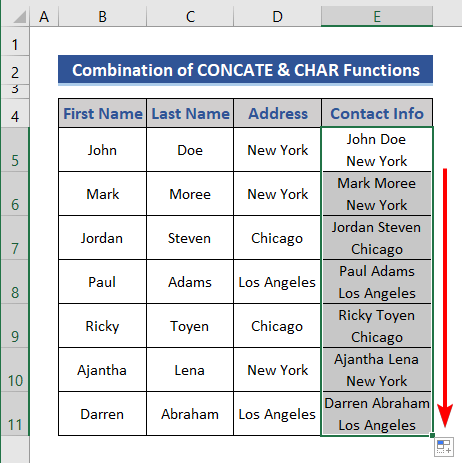
نتيجو
اهو سڀ ڪجهه اڄ لاءِ آهي. اسان Excel ۾ ٻن ڪالمن کي گڏ ڪرڻ لاءِ ڪيترائي طريقا درج ڪيا آھن. اميد ته توهان کي هي مددگار ثابت ٿيندو. تبصرو ڪرڻ لاء آزاد محسوس ڪريو جيڪڏهن ڪا شيء سمجهڻ ڏکيو لڳي ٿي. اسان کيڄاڻو ڪي ٻيا طريقا جيڪي اسان هتي وڃائي چڪا آهيون. ڏسو اسان جي ويب سائيٽ ExcelWIKI وڌيڪ مضمونن لاءِ.

